- Aktivieren Sie im Browser die Sichtbarkeit der Verbundfläche mit Fehlern.

- Erweitern Sie im Browser den Eintrag Verbundfläche, um die Fehlertypen und die Anzahl anzuzeigen. Klicken Sie auf einen Fehlerordner oder auf einen einzelnen Fehler, um diesen im Grafikfenster zu markieren. Die Montagelaschen enthalten viele Fehler.
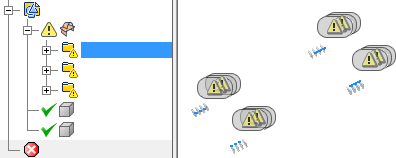
 Klicken Sie in der Multifunktionsleiste auf den Befehl Fehler korrigieren.
Klicken Sie in der Multifunktionsleiste auf den Befehl Fehler korrigieren. - Wählen Sie das Verbundsymbol im Browser oder Grafikfenster aus.
Das Korrektur-Dialogfeld zeigt an, dass 64 Fehler im Körper gefunden wurden. Ändern Sie die Standardtoleranz für zulässige Änderungen nicht.
 Klicken Sie auf Ausgewählte Körper analysieren.
Klicken Sie auf Ausgewählte Körper analysieren. Wenn die Analyse abgeschlossen ist, zeigt das Dialogfeld an, dass mit dieser zulässigen Änderung 12 Fehler behoben wurden.
- Klicken Sie auf OK, um die Fehler zu beheben, die mit dieser Toleranz korrigiert werden können.
 Klicken Sie auf Reparatur beenden, um die Umgebung zu verlassen.
Klicken Sie auf Reparatur beenden, um die Umgebung zu verlassen.
Einige der Fehler in den Montagelaschen sind das Ergebnis fehlerhafter Rundungen am Tischkörper. Andere sind das Ergebnis ungenauer Modellierungstechniken. In diesem Beispiel ist das manuelle Korrigieren der verbleibenden Fehler Zeitaufwändig und bietet nur wenige Vorzüge. In dieser Übungslektion werden die Elementbefehle verwendet, um einen einzelnen bearbeitbaren Ersatz zu erstellen. Die Befehle Muster und Spiegeln werden dann verwendet, um alle erforderlichen Montagelaschen zu erstellen.
- Erweitern Sie den Ordner für Volumenkörper. und aktivieren Sie die Sichtbarkeit des Tischständers. Überprüfen Sie die Ausrichtung der Montagelaschen zum Ständer. Anmerkung: Wenn Sie die Reparaturumgebung verlassen, wird die Sichtbarkeit von Volumenkörpern über den Volumenkörperordner gesteuert.
- Erweitern Sie den Ursprungsordner.
- Klicken Sie im Anzeigewerkzeug auf Fläche anzeigen. Klicken Sie dann im Ursprungsordner auf die XY-Ebene.

Der Ständer ist in Y-Richtung nahezu vertikal, aber die Montagelaschen weisen einen leichten Winkel auf. Wir können in dieser Richtung den Winkel der Montagelaschen ignorieren.
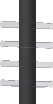
- Klicken Sie auf Fläche anzeigen, und wählen Sie dann die XZ-Ebene im Ordner Ursprung. Obwohl der Ständer in dieser Richtung leicht gebogen ist, wird für alle Elemente eine vereinfachte Montagelasche mit einem Loch erstellt.
- Haben Sie die Muster für die ersten vier Laschen erstellt, beginnen Sie auf der Fläche jeder Lasche eine neue Skizze.
- Verwenden Sie die Option Schnittkanten projizieren, um die genaue Position des Rohrs durch die einzelnen Registerkarten darzustellen.
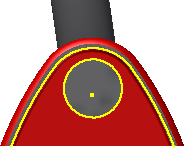
- Anschließend können Sie die projizierte Geometrie verwenden oder ein etwas größeres Profil erstellen und dieses extrudieren, um den Schnitt zu erstellen.
- Verwenden Sie den Befehl Spiegeln, um die verbleibenden 12 Laschen abzuschließen.